想要和亲朋好友分享一些假日照片或视频吗? 你有很多方法可以做到,无论他们是在你身边,还是远在天边。
利用隔空投送共享文件
如果你的朋友或家人就在你旁边,而且他们也使用 iPhone 或 iPad,那么最简单的方式就是使用隔空投送(AirDrop)。
隔空投送是苹果公司开发的无线点对点传输技术,用于安全地分享照片和其他数据。 它无需额外安装应用程序,也不需要连接互联网。
要启用隔空投送,请在你的 iPhone 上打开控制中心,然后长按切换区域。
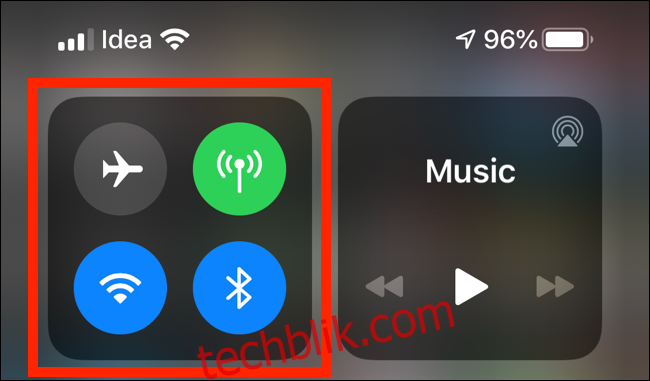
在这里,点击并按住“隔空投送”。
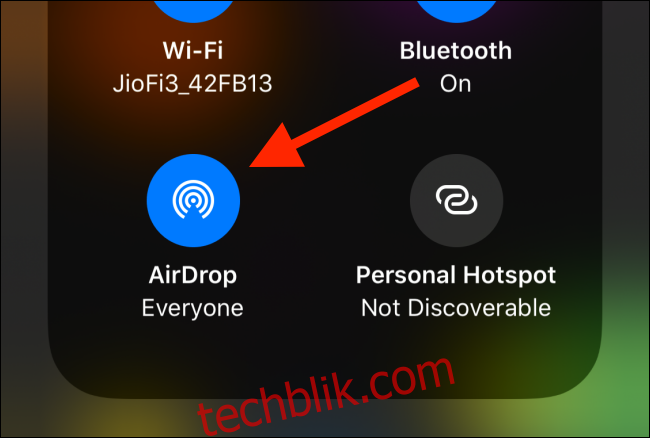
选择“所有人”,并让你的朋友在他们的 iPhone 上也做相同的操作。
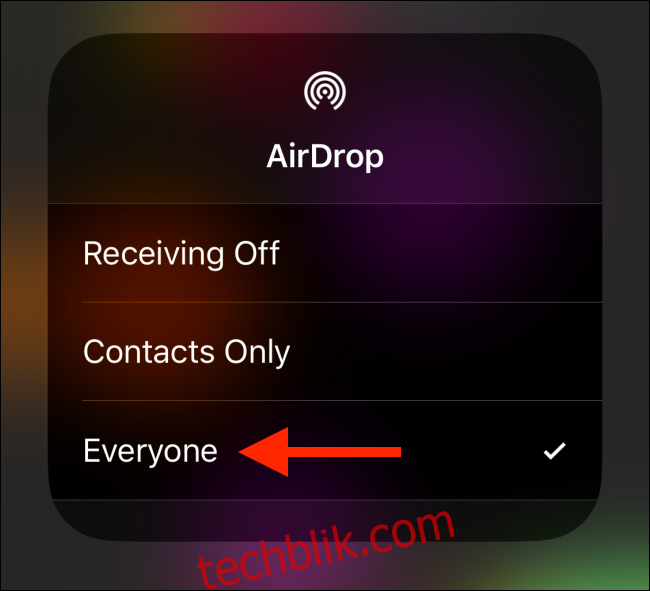
现在,打开你 iPhone 上的“照片”应用程序,找到你想要分享的照片所在的相册。
点击顶部的“选择”,然后选择你想要分享的照片。
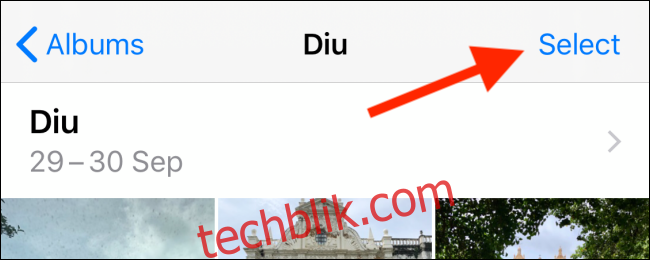
点击分享按钮,打开分享菜单。 你会在列表顶部看到附近的隔空投送联系人。
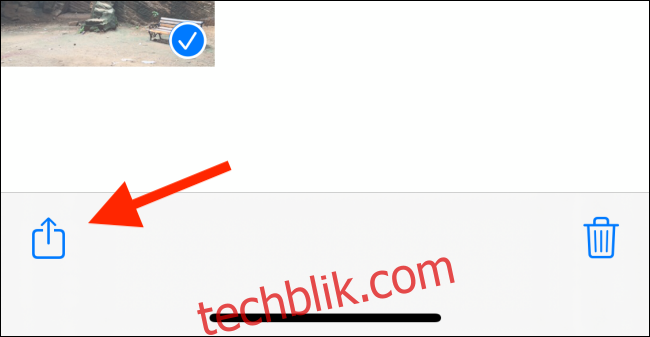
点击联系人或设备。
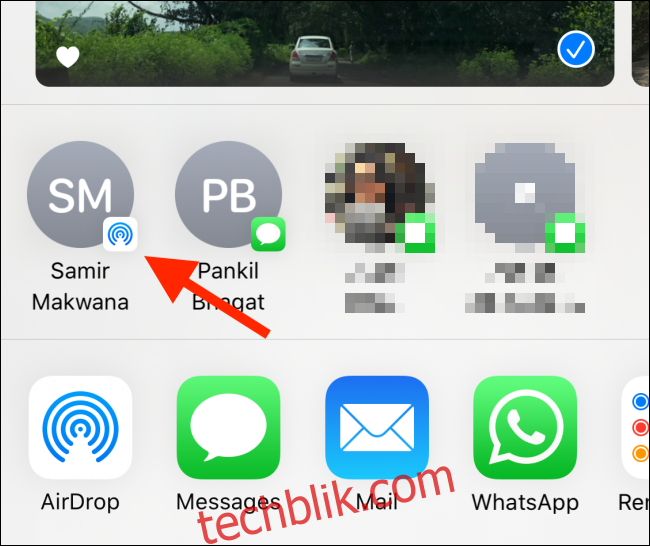
在对方接受你的请求后,传输将开始。
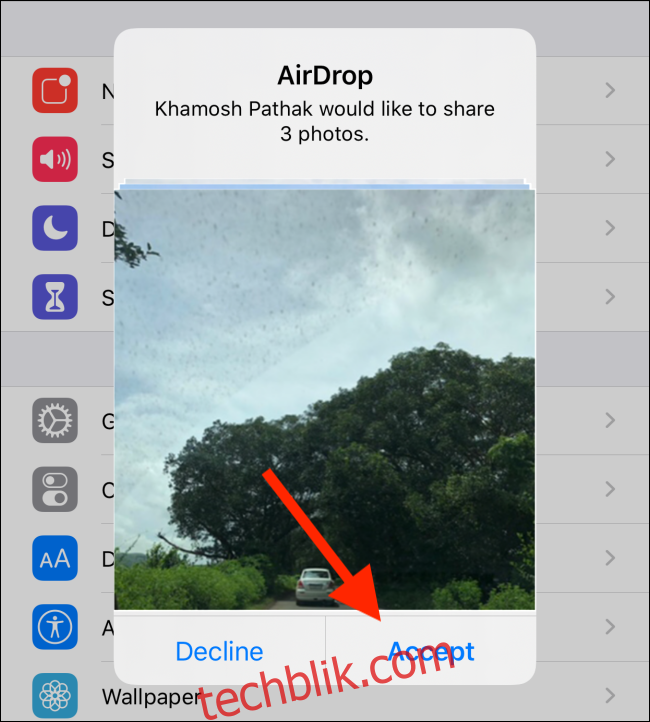
通过信息、邮件或其他应用共享
如果想要与不在你身边的联系人共享照片,你可以使用苹果自带的应用程序,例如“信息”或“邮件”。你也可以使用第三方应用程序,例如 WhatsApp 和 Messenger。
通过这些方式分享照片,传输质量取决于你使用的应用程序。 如果你在“信息”中发送照片,它们会以高分辨率发送。 在邮件应用程序中,你可以选择文件大小。
像 WhatsApp 这样的应用程序会对照片进行压缩。 如果你希望以全分辨率发送照片,“邮件”和“信息”是更好的选择(不过,我们在下面介绍了一种在线服务)。
首先,在你的 iPhone 上打开“照片”应用,点击“选择”,然后选择你想要分享的照片。
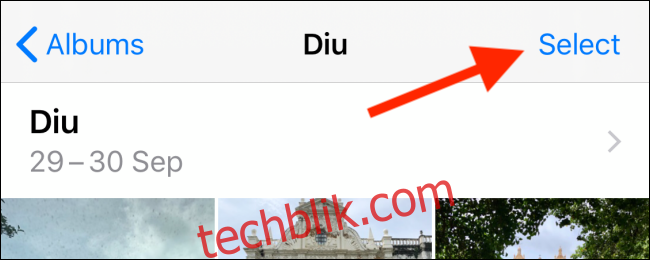
接下来,点击分享按钮。
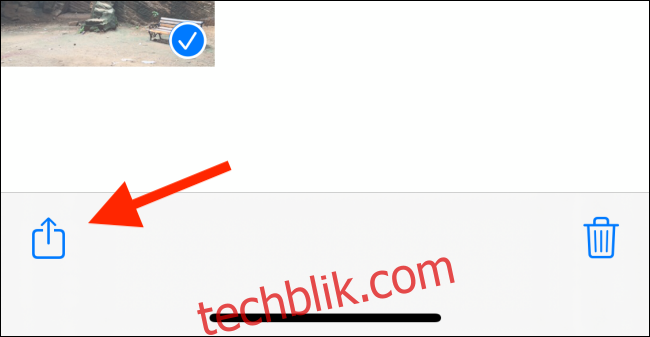
在第二行中,你会看到可用于分享照片的应用列表。 点击“信息”、“邮件”或“WhatsApp”。 在此,我们将介绍信息和邮件应用程序。
要通过 iMessage 将照片发送给使用 iPhone 的其他人,请点击“信息”。
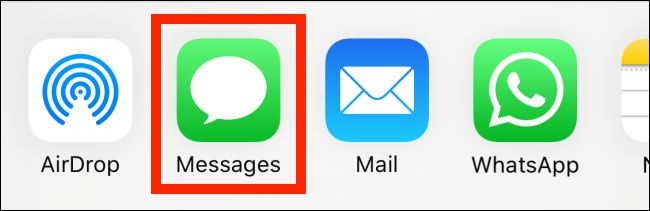
在顶部栏中,点击“收件人:”字段,搜索你的 iMessage 联系人,然后在列表中点击他们的姓名。 如果需要,你可以添加多个联系人。
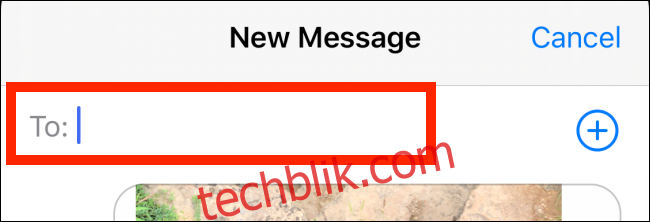
你会看到照片已出现在文本字段中; 只需点击发送按钮即可。你的照片将被发送给选定的联系人,然后你将返回到共享菜单。 为了确保你的照片已发送,只需查看“信息”应用程序中的对话即可。
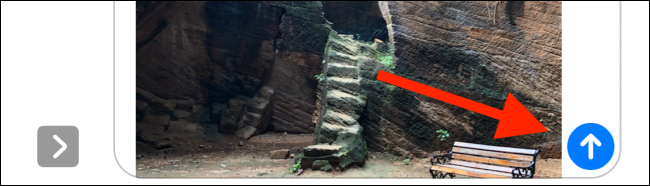
要通过邮件应用程序发送照片,请点击“邮件”。
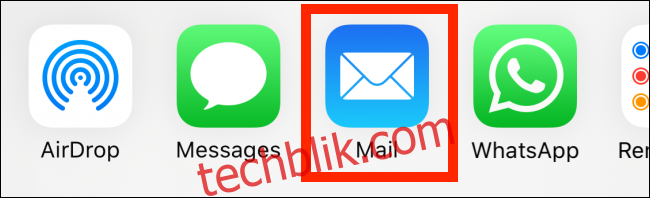
将会弹出一个包含照片附件的“撰写”窗口。
点击“收件人:”字段,然后输入你想要发送照片的电子邮件地址。 若要添加多个收件人,请点击加号 (+)。 如果需要,请键入主题和消息,然后点击发送按钮。
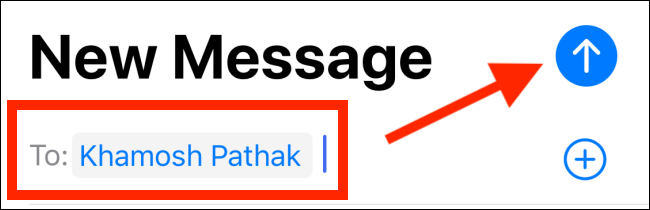
弹出窗口会询问你是否要缩小图像以减小消息大小。 最好选择“实际大小”,因为它会以全分辨率发送照片。 不过,如果你觉得文件有点大,可以选择“小”、“中”或“大”。
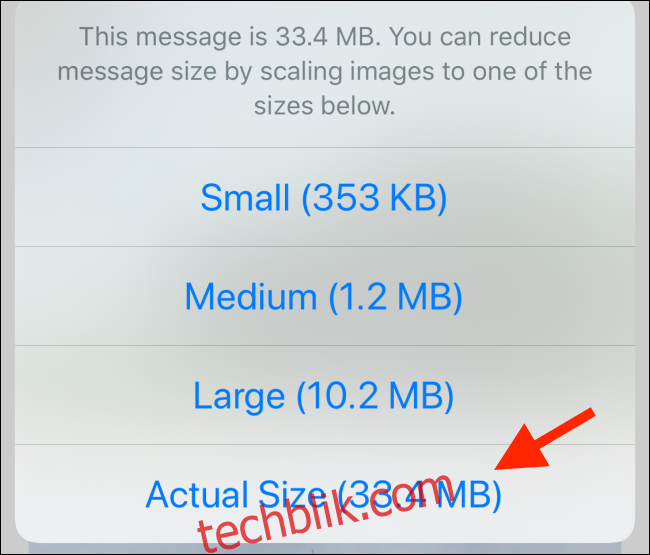
“大”选项是较好的选择,因为它可以在显著减小文件大小的同时保持大部分图像质量。
分享 iCloud 链接
“信息”应用程序只允许你与其他 iMessage 用户分享高质量的图像。那么,如果你想与 Android 用户分享它们该怎么办? 如果你的设备运行 iOS 12 或更高版本,你可以使用 iCloud 链接分享功能来实现。
为此,请打开“照片”应用程序,点击“选择”,然后点击你想要分享的图像。
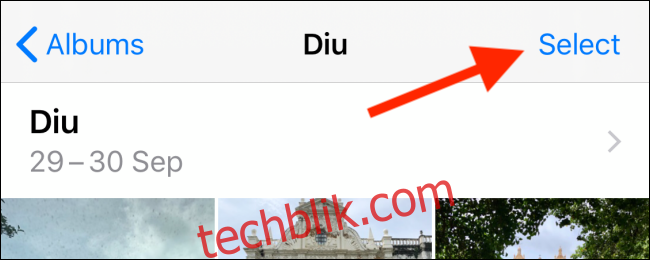
点击分享按钮。
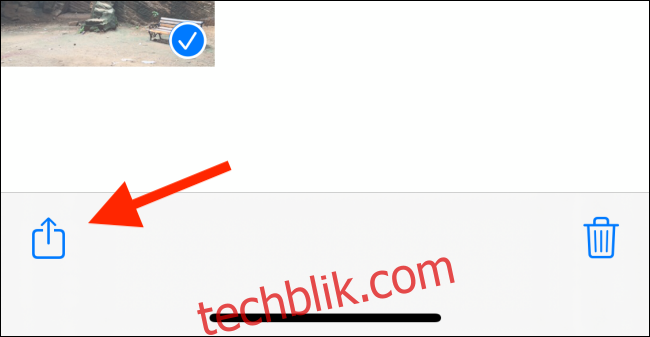
接下来,点击“拷贝 iCloud 链接”。
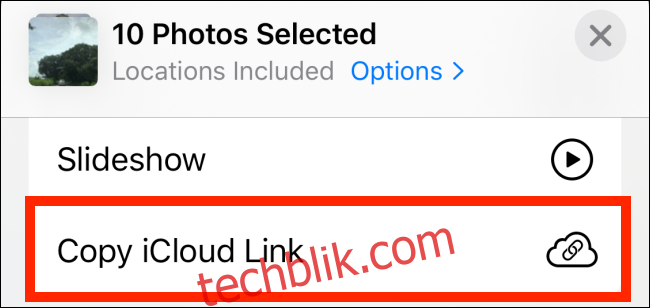
所有你选择的照片和视频的唯一 iCloud 链接将被复制到你的剪贴板。
打开任何消息应用程序,然后点击并按住文本框。 点击“粘贴”以粘贴 iCloud 链接,然后点击发送按钮以分享链接。
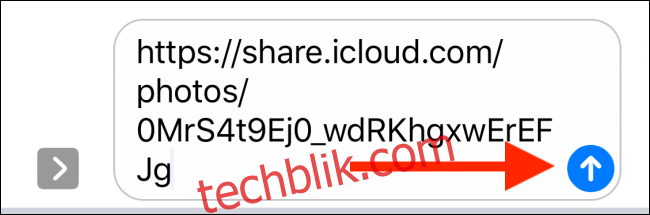
当收件人点击链接时,他们可以查看和下载所有全分辨率的照片和视频。 iCloud 链接的有效期为 1 个月。
使用共享建议功能
在 iOS 12 中,“共享建议”功能被添加到“照片”应用程序中,并通过“信息”应用程序发挥作用。它也可以通过我们上面介绍的 iCloud 链接分享系统工作。
它会自动分析你的照片库,并为你提供可能想要与联系人共享的照片相册。如果你最近旅行或外出就餐,你可能会在此部分看到建议(你可能还会收到相关通知)。
要使用此功能,请打开“照片”应用程序并点击“为你推荐”选项卡。 向下滚动到“共享建议”部分,然后滑动浏览文件。
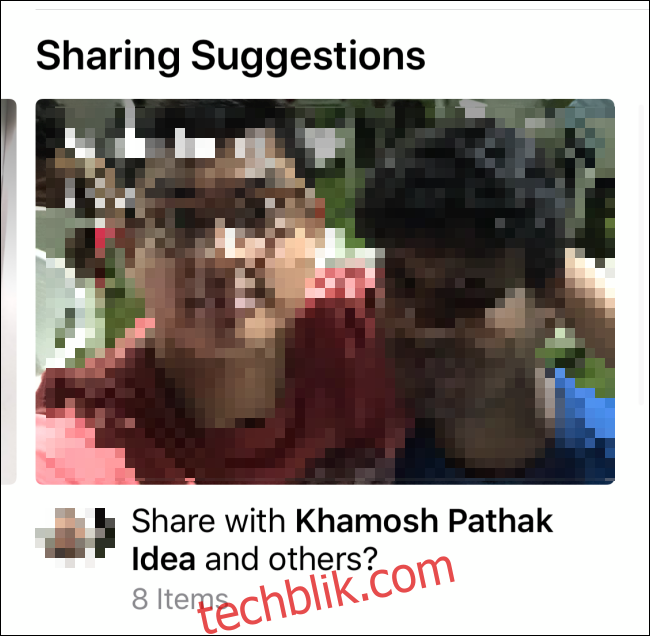
点击建议以将其展开。 然后,你可以查看集合中的所有照片。 点击“选择”,然后选择单张照片,如果你只想共享列表中的某些照片。
为照片中的人物建议姓名; 完成后,点击“下一步”。
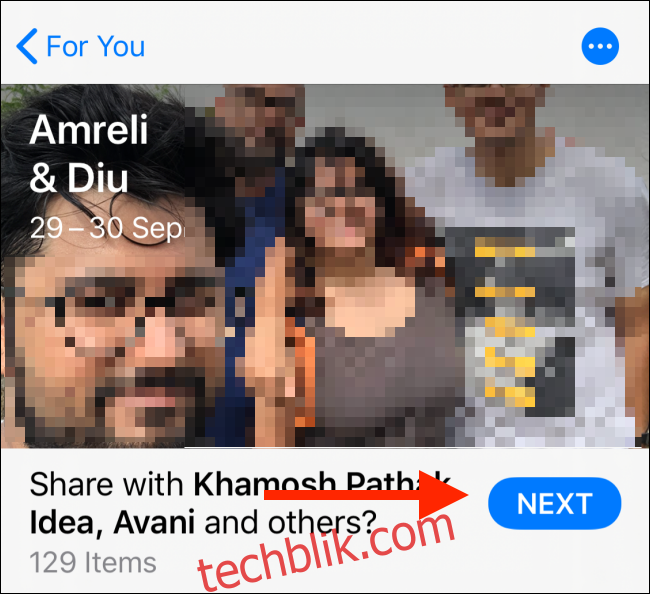
接下来,选择你想要与谁分享照片。 点击“添加人员”以搜索并添加其他联系人。
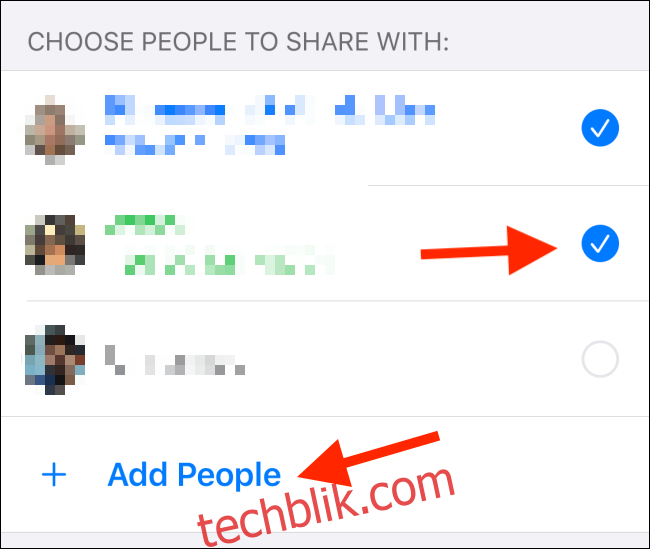
点击“在信息中分享”。
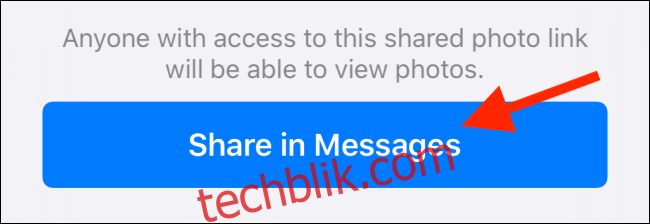
这会在“信息”应用程序中打开“新 iMessage”屏幕。 该消息包含指向你照片的 iCloud 链接,你选择的联系人位于顶部。 点击发送按钮发送链接。
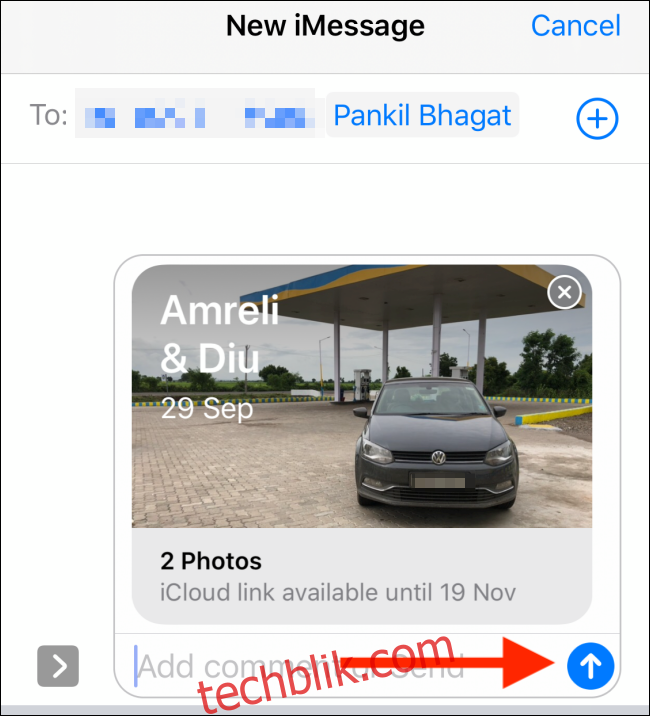
使用 WeTransfer
如果你需要在互联网上以全分辨率共享 10 张以上的照片,最好使用免费服务,例如 WeTransfer (当然,你也可以使用 Dropbox 或 Google Drive 帐户)。
WeTransfer 使过程变得非常简单,因为你不需要注册帐户或安装应用程序。 你只需选择照片,上传它们,它就会生成一个链接,该链接将持续一周。
要以这种方式共享媒体,请在你的 iPhone 上打开 Safari 并访问WeTransfer 网站。 点击“发送文件?”

在下一个屏幕上,点击加号 (+)。
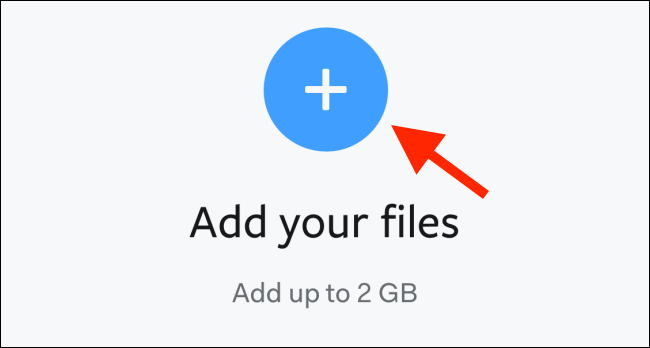
在弹出的窗口中,点击“照片图库”。
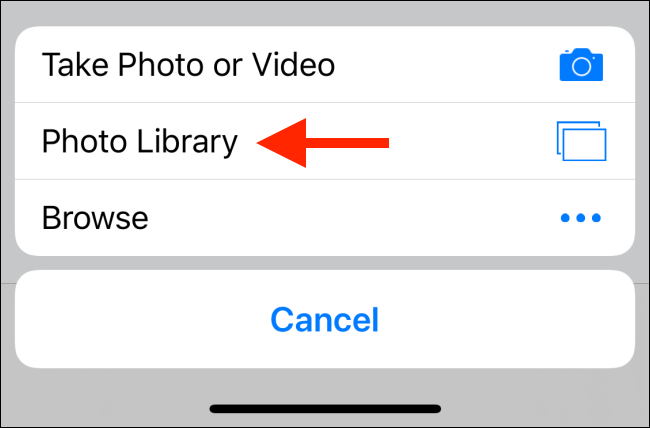
接下来,选择你想要上传的照片。 在屏幕底部,点击“选择图像大小”。
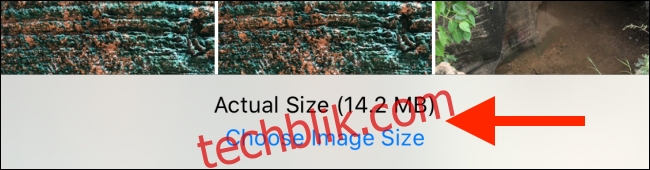
默认值为“全尺寸”,但你可以点击任何其他大小进行更改。
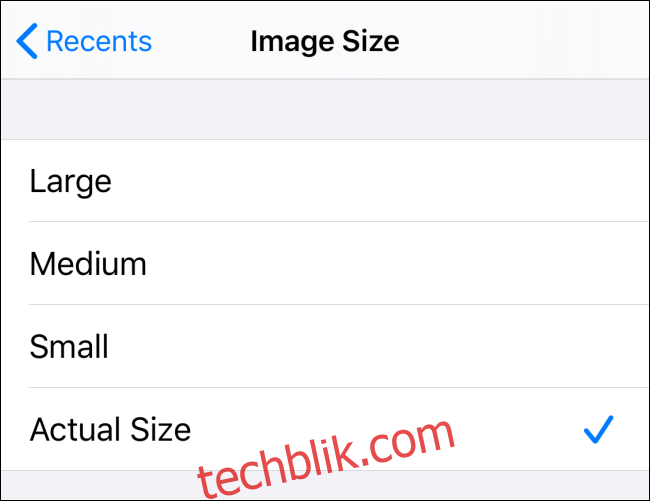
选择文件大小后,点击“完成”。
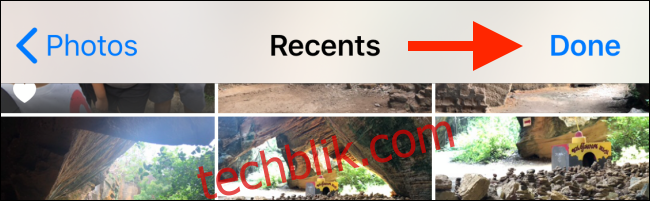
点击“下一步”进入下一个屏幕。
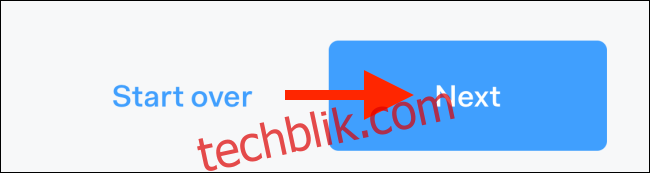
在这里,你可以选择获取照片链接或发送包含该链接的电子邮件。 在本示例中,我们点击了“获取链接”。
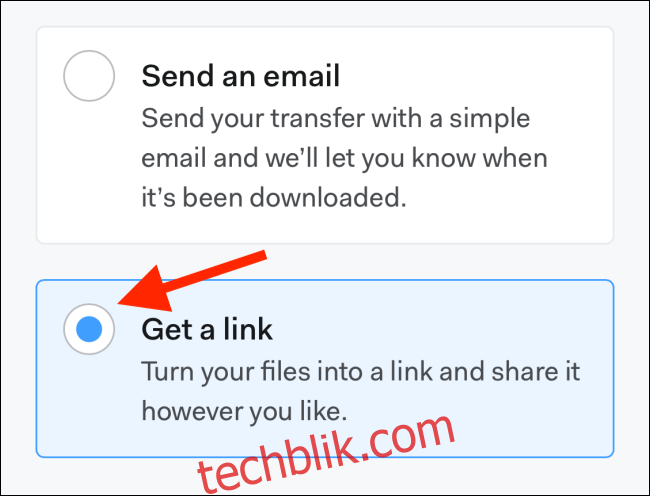
点击“传输”。

你的照片将被上传,然后你会看到一个链接。 点击“复制链接”将链接复制到你的剪贴板,然后进行分享。

当收件人打开链接时,他们将看到所有附加的照片及其文件大小。 如果他们想要保存照片,可以将它们下载为 ZIP 文件。
如果你想使用 iPhone 与其他人协作或收集其他人的照片,你可以在“照片”应用程序中共享相簿。